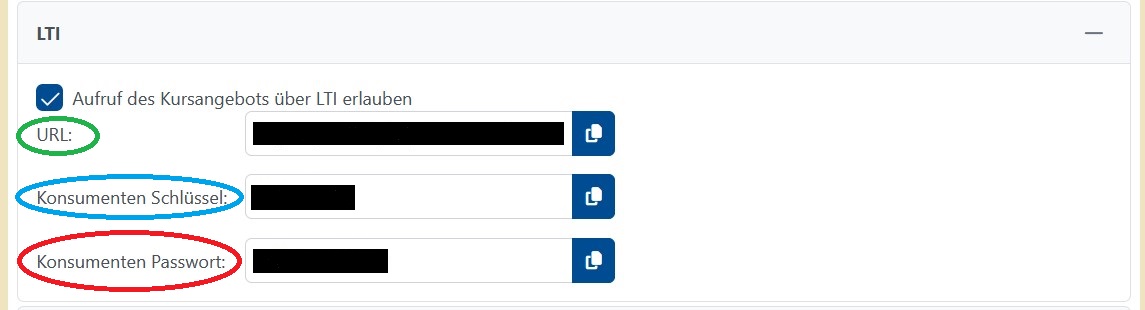LTI Anbindung (JACK3): Unterschied zwischen den Versionen
Zur Navigation springen
Zur Suche springen
(Die Seite wurde neu angelegt: „Es besteht die Möglichkeit Jack3 auch über die LTI-Anbindung in LMS Systemen zur Verfügung zu stellen. Im Moment gibt es die Anbindung in Moodle, sodass man…“) |
|||
| Zeile 4: | Zeile 4: | ||
==Kursangebot in Jack3== | ==Kursangebot in Jack3== | ||
# Bei den Einstellungen für das Kursangebot in den Abschnitt LTI gehen. | |||
# Den Haken setzen bei "Aufruf des Kursangebots über LTI erlauben" | |||
# Die drei Werte '''URL''', '''Konsumenten Schlüssel''' und '''Konsumenten Passwort''' kopieren. Die drei Werte müssen im nächsten Schritt in Moodle eingegeben werden. | |||
[[Datei:Jack3_MoodleAnbindung.JPG|center]] | |||
==Einstellungen in Moodle== | ==Einstellungen in Moodle== | ||
Version vom 27. Mai 2022, 10:13 Uhr
Es besteht die Möglichkeit Jack3 auch über die LTI-Anbindung in LMS Systemen zur Verfügung zu stellen. Im Moment gibt es die Anbindung in Moodle, sodass man einen Link zu Jack3 in einem Moodle Kurs zur Verfügung stellen kann. Über diesen Link wird man dann direkt zu dem entsprechenden Kursangebot in Jack3 gelenkt. Die Anmeldung in Jack3 wird im Hintergrund durchgeführt, so dass die Lernenden dies nicht machen müssen. Um diese Funktion nutzen zu können müssen Sie sich bei den Admins von Jack3 melden, die den enstprechenden Tenant dafür konfigurieren.
Wenn Tenant für die diese Funktion konfiguriert ist binden Sie ein Kursangebot mit folgenden zwei Schritten in Moodle ein.
Kursangebot in Jack3
- Bei den Einstellungen für das Kursangebot in den Abschnitt LTI gehen.
- Den Haken setzen bei "Aufruf des Kursangebots über LTI erlauben"
- Die drei Werte URL, Konsumenten Schlüssel und Konsumenten Passwort kopieren. Die drei Werte müssen im nächsten Schritt in Moodle eingegeben werden.